Funkcja Zatwierdzenia w ramach zgłoszenia ExpertConnect umożliwia doradcom otrzymanie jasnego potwierdzenia od klienta, gdy ma to największe znaczenie. Przykładowe przypadki użycia tej funkcji obejmują otrzymanie potwierdzenia zamówienia części lub serwisu sprzętu.
Ta funkcja jest dostępna tylko dla doradców w panelu internetowym.
Aby wysłać zgodę
- W ramach istniejącego zgłoszenia przejdź do sekcji „Wszystkie działania” i znajdź opcję „Poproś o zatwierdzenie” w prawym górnym rogu. Pamiętaj, że konta z włączonymi płatnościami będą również żądać płatności za pomocą tej samej ikony.

2. Otworzy się wyskakujące okienko, w którym możesz dodać odpowiednią wiadomość i odpowiednie załączniki.
Podczas dodawania załącznika do zatwierdzenia obsługiwane są następujące typy plików: png, jpg, jpeg, mp3, m4a, ogg, wav, flac, mp4, mov, avi, mpeg, webm, wmv, pdf, csv, xls, xlsx, doc i docx.
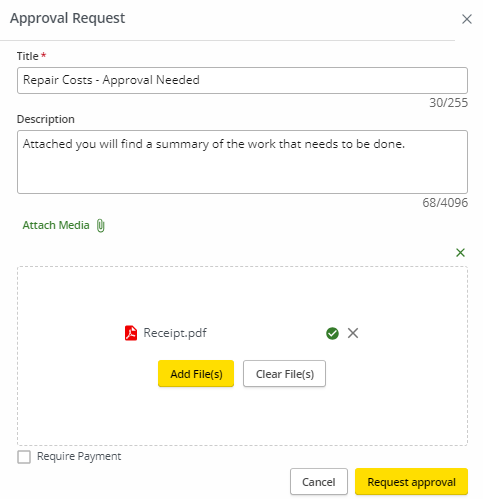
3. Kliknij opcję Poproś o zatwierdzenie , aby wysłać zatwierdzenie. Twój klient otrzyma wiadomość SMS z linkiem umożliwiającym wyświetlenie zgody. 
Link pokaże im następujące wyskakujące okienko. 
4. Gdy Twój klient zatwierdzi lub odrzuci zgodę, Ty, jako przydzielony doradca, zostaniesz powiadomiony o jego odpowiedzi i będziesz mógł zobaczyć wszelkie pozostawione przez niego komentarze w zgłoszeniu.